
アートギャラリーや写真展を訪れているときに、特定の風景写真の視野が非常に長くなっていることに気付くことがあります。標準的なカメラで撮影することは不可能のようです。このような細長い写真がどのように作られているのか疑問に思うなら、あなたは一人ではありません。インドの西ベンガルにあるヒマラヤのリゾートタウン、ダージリンのダススタジオに展示されているヒマラヤ山脈のパノラマ画像に初めて出会いました。その写真は私に大きな影響を与え、パノラマ画像を撮影する方法と手段を探すようになりました。
最初の検索で、パノラマはおそらく高度に特殊化されたカメラとレンズで作成されていると思いました。しかし、驚いたことに、パノラマ写真はどのような種類のカメラでも自由に作成できることがわかりました。必要なのはカメラ、できれば手動モードで撮影できるカメラだけです。はい、特定のカメラとスマートフォンを使用すると、パノラマを一気に記録するためのアプリを入手できますが、満足のいく結果は得られませんでした。自分のパノラマを撮影すると、創造的な自由と満足感が得られます。
パノラマを撮影する方法
パノラマは、個々の写真を組み合わせたセットであり、隣接する2枚の写真に少なくとも20%の重複領域があります。これらの2つ以上の重なり合う写真は、ソフトウェアを使用して「ステッチ」され、非常に長い視野を生成します。ソフトウェアは隣接する2枚の写真の共通領域を理解できるため、同じものを1枚の写真につなぎ合わせることでシーンの重複をなくすことができるため、オーバーラップが必要です。
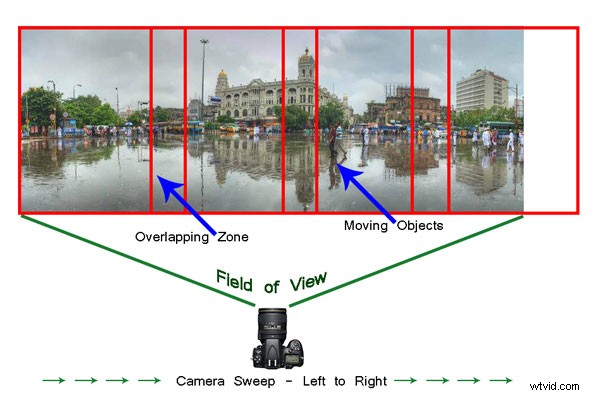
パノラマを撮影する前に、よく計画する必要があります。独自のパノラマを作成するためのガイド要素のリストは次のとおりです。
#1手動モードで撮影
パノラマは、照明条件が異なる可能性のある広い視野で撮影されるため、マニュアルフォーカスを使用して手動モードで撮影する必要があります。これにより、撮影されたすべての写真が正確な露出値を持ち、すべての画像に焦点が合うようになります。自動、プログラム、または半自動モード(シャッター優先または絞り優先など)で撮影すると、写真ごとに露出値が異なり、最終的に結合された写真の露出と色かぶりが写真のさまざまな部分で異なる可能性があります。 。
#2RAWまたはJPEG
通常はRAWで撮影しますが、パノラマにはJPEGに切り替えることをお勧めします。 RAWでの撮影は絶対に問題ありませんが、写真を個別に編集することはなく(後の段階で確認します)、シャッターラグを減らすために、JPEGでの撮影をお勧めします。注意点– JPEGで撮影するので、露出値が正しく調整されていることを確認してください。
#3三脚またはハンドヘルド?
三脚の重量が問題にならない場合は、持ち運ぶことをお勧めします。しかし、明るい日には、自分の手に頼ることができます。安定した姿勢、またはカメラバッグやカメラを置くために利用できる頑丈な物体を使用すると、三脚を運ぶ重量を節約できます。
#4水平または垂直
私たちは通常、横向き(横向き)モードでの撮影に慣れています。風景での撮影は問題ありませんが、風景写真がつなぎ合わされるため、パノラマの高さは低くなります。さらに、ステッチングプロセス中に、切り抜く必要のある冗長な領域または空白の領域が多数あります(後処理中に後で表示されます)。これにより、パノラマの高さがさらに低くなります。この問題を解決するには、パノラマをポートレート(垂直)モードで撮影することを選択できます。これは、印刷や美学などの要件に応じて切り抜くことができる、より高い画像の高さを実現するのに役立ちます。
#5速くする
光の状態は急速に変化するため、撮影は非常に迅速に行ってください。さらに、街並み、人口の多いビーチ、または動きのあるシナリオを撮影する場合は、注意が必要です。十分な速さで撮影していない場合は、動くオブジェクト(人、車、自転車など)がフレーム全体に複製されます。パノラマ全体で同じオブジェクトを2回見たくないでしょう。
#6よく計画する
選択した場所に立ち、事前にショット数を計画します。これは、ランダムに撮影するのではなく、ショット数を制御するのに役立ちます。実際に射撃せずに模擬ラウンドを行うようにしてください。
準備ができたら、左から右に撮影を開始します。 2枚の連続した写真で少なくとも20%の重複領域があることを確認してください。視覚的な見積もりで十分です。ファインダーをのぞいて撮影します。撮影が終了するまで、LCD画面上の個々の写真を見ないでください。シーンを離れる前に、LCD画面をオンにして、一連の写真を確認してください。満足できない場合は、もう一度撮影してください。
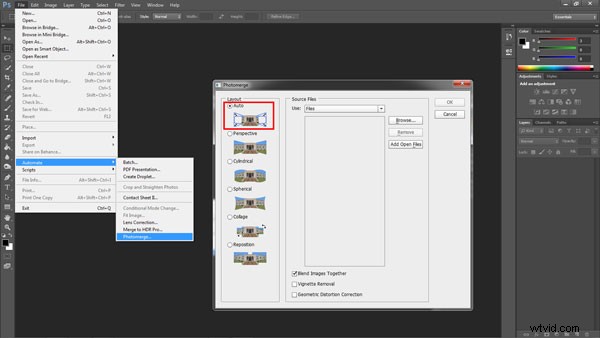
パノラマをステッチする
6番目のステップは、パノラマをステッチすることです。インターネット上にはたくさんのパノラマステッチソフトウェアがあります。この記事の最後に、いくつかの最高のソフトウェアへのリンクのリストを掲載します。ステッチングプロセスはソフトウェア間で似ていますが、今のところ、標準の写真編集ツールであるAdobePhotoshopを使用します。 AdobePhotoshopのステッチプロセスは完全に自動化されています。
複数のパノラマシリーズを撮影した可能性があるため、識別のために、各シリーズを別々のフォルダーに保存する方が簡単です。 JPEGまたはRAWで撮影した可能性がありますが、個々の写真を編集しないようにしてください。
パノラマをステッチする手順:
- Photoshopを開く
- [ファイル]>[自動化]>[フォトマージ]をクリックします
- 「自動」はデフォルトのレイアウトオプションです。 Photoshopはソース画像を分析し、パースペクティブ、円筒形、球形のいずれかのレイアウトを適用します。どちらがより優れたフォトマージを生成するかによって異なります。デフォルトで選択されていない場合は、「自動」を選択します。
- 「画像をブレンド」を確認してください
- 次へ「参照」をクリックして、パノラマシリーズに入れた別のフォルダを見つけます。シリーズを選択して[OK]をクリックします
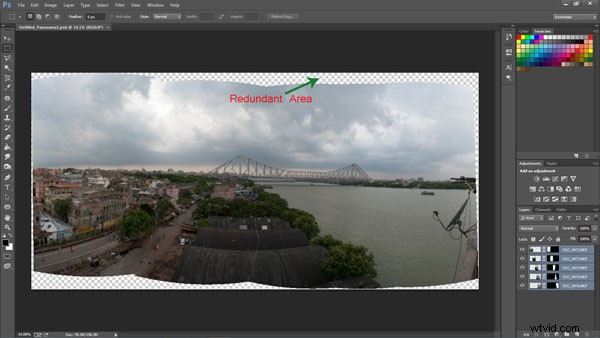
- 写真の数とサイズによっては、AdobePhotoshopが画像をつなぎ合わせるのに時間がかかる場合があります。
- ステッチプロセスが完了すると、大まかな形のパノラマが表示されます(いくつかの冗長なスペースがあります)。上の画像を参照してください
- [レイヤー]パネルでレイヤーを右クリックし、[レイヤーのマージ]をクリックします
- 次のステップは、切り抜きツールを使用して、パノラマの余分な部分をトリミングすることです。
- 最後の仕上げの後、自分だけの最初のパノラマが完成します

パノラマステッチングソフトウェアへのリンク:
- AutoStitch
- pTGui
- Hugin
- オートパノ
- Microsoft Image Composite Editor
パノラマを作成するのが初めての場合は、フィードバックを受け取るか、以下のコメントでパノラマを共有したいと思います。
